Đây là một phiên bản cũ của tài liệu!
Mục lục
Hướng dẫn cài NukeViet trên các hệ điều hành linux như Ubuntu (sử dụng Xampp)
Cài đặt Xampp trên Ubuntu
Tải về file cài đặt tại đây: http://sourceforge.net/projects/xampp/files/XAMPP%20Linux/1.7.7/xampp-linux-1.7.7.tar.gz/download
Tham khảo bản mới nhất tại trang giới thiệu phần mềm: http://www.apachefriends.org/en/xampp-linux.html
Đặt nó trong thư mục home/người-dùng rồi mở Terminal (CTRL+ALT+T) gõ lệnh:
sudo tar xvfz xampp-linux-1.7.7.tar.gz -C /opt
XAMPP bây giờ đã được cài vào /opt/lampp
- Chạy xampp server:
sudo /opt/lampp/lampp start
- Khởi động lại xampp:
sudo /opt/lampp/lampp restart
- Dừng xampp:
sudo /opt/lampp/lampp stop
- Nâng cấp Xampp: Tải bản nâng cấp về, bạn có thể tìm thấy bản nâng cấp tại đây: http://sourceforge.net/projects/xampp/files/XAMPP%20Linux/
Ví dụ này hướng dẫn bạn nâng cấp lên phiên bản 1.8.0: http://sourceforge.net/projects/xampp/files/XAMPP%20Linux/1.8.0/xampp-linux-upgrade-1.7.7-1.8.0.tar.gz/download
Đặt file xampp-linux-upgrade-1.7.7-1.8.0.tar.gz được tải về trong thư mục home/người-dùng rồi mở Terminal gõ lệnh sau để giải nén nó ngay tại thư mục này:
tar xvfz xampp-linux-upgrade-1.7.7-1.8.0.tar.gz
Tiếp đó bạn chuyển sang tài khoản root để có quyền nâng cấp Xampp, sử dụng lệnh:
sudo -i
Bạn chuyển về thư mục chứa bộ nâng cấp đã giải nén bằng lệnh:
cd /home/người-dùng
Tiến hành chạy chương trình cài đặt bằng lệnh:
xampp-upgrade/start
Chương trình sẽ tự động nâng cấp, bạn có thể kiểm tra lịa bằng cách truy cập http://localhost/ để xem Xampp có hoạt động bình thường chưa.
Xem thêm hướng dẫn nâng cấp Xampp: http://www.apachefriends.org/en/faq-xampp-linux.html#upgrade
Cài đặt NukeViet
Nếu dùng để test và lập trình bạn có thể chmod thư mục /opt/lampp/htdocs thành 775 hoặc 777
sudo chmod -R 777 /opt/lampp/htdocs
Tải NukeViet về và cài đặt bình thường như trên Windows, chú ý cấp quyền truy cập tới thư mục NukeViet (Chmod 775) để có thể tiến hành cài đặt. Việc cài đặt NukeViet tiếp theo thực hiện trên giao diện web qua trình duyệt do đó không khác gì nhiều khi cài NukeViet trên windows hoặc trên hosting.
Lưu ý: Tại bước 2, bạn sẽ cần Chmod 777 cho các file và thư mục sau:
sess logs logs/data_logs logs/dump_backup logs/error_logs logs/error_logs/errors256 logs/error_logs/old logs/error_logs/tmp logs/ip_logs logs/ref_logs logs/voting_logs cache uploads tmp files files/css data data/ip_files data/bpl_1.xml data/bpl_2.xml data/config_geo.php data/config_global.php data/metatags.xml data/robots.php data/search_engine.xml data/search_engine_ping.xml tmp/config_*.php .htaccess
Chỉ khi kết quả Chmod là OK thì bạn mới có thể tiếp tục cài đặt, nếu kết quả kiểm tra là Không ghi được chứng tỏ file hoặc thư mục đó chưa được chmod 777.
Đây là giao diện Nukeviet khi duyệt bằng FireFox Trên Ubuntu 12.04
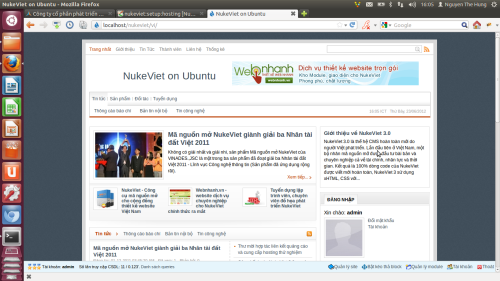
Một số lỗi thường gặp cho người mới cài đặt NukeViet trên Ubuntu
- Không copi được mã nguồn NukeViet vào thư mục /opt/lampp/htdocs. Nguyên nhân: Bạn chưa cấp quyền truy cập cho thư mục
/opt/lampp/htdocs, hãy chmod nó thành 755 hoặc 777. - Không truy cập được vào thư mục đặt nukeviet: http://localhost/nukeviet/. Nguyên nhân: Bạn chưa cấp quyền truy cập cho thư mục
/opt/lampp/htdocs/nukeviet/, hãy chmod nó thành 755 hoặc 777. - Truy cập được vào thư mục đặt nukeviet: http://localhost/nukeviet/ nhưng nó báo lỗi session. Nguyên nhân: Bạn chưa cấp quyền ghi/xóa file cho thư mục
/opt/lampp/htdocs/nukeviet/sess, hãy chmod nó thành 777. - Hệ thống đòi khai báo tài khoản FTP khi cài NukeViet đến bước 2. Nguyên nhân: Bạn chưa cấp quyền ghi (chmod 777) cho các thư mục và tệp tin được liệt kê bên dưới. Chỉ cần chmod 777 cho các thư mục này là bạn không cần khai báo tài khoản FTP.
- Từ phiên bản Xampp 1.8.0, khi truy cập http://localhost/phpmyadmin/ bạn sẽ được báo
Access forbidden!, nguyên nhân là do Xampp áp dụng phương thức bảo mật mới. Bạn chỉ có thể truy cập bằng cách sửa lại cấu hình trong file “httpd-xampp.conf”. Các sửa như sau: Từ cửa sổ Terminal, bạn gõ dòng lênh sau để sửa file cấu hìnhsudo gedit /opt/lampp/etc/extra/httpd-xampp.conf
Cửa sổ Gedit bật lên, bạn tìm đoạn
<Directory “/opt/lampp/phpmyadmin”>, thêm vào trong đó dòngRequire all granted. Nó sẽ như sau:<Directory "/opt/lampp/phpmyadmin"> AllowOverride AuthConfig Limit Order allow,deny Allow from all Require all granted </Directory>Cuối cùng bạn chỉ cần save file, đóng Gedit, trở lại của sổ Terninal chạy lệnh
sudo /opt/lampp/lampp restartđể khởi động lại Xampp. Sau đó bạn có thể truy cập vào phpMyAdmin. Chú ý: nếu không thể save file httpd-xampp.conf sau khi sửa, bạn có thể sẽ phải chmod lại để cấp phép truy cập file này và tắt Xampp trước.
